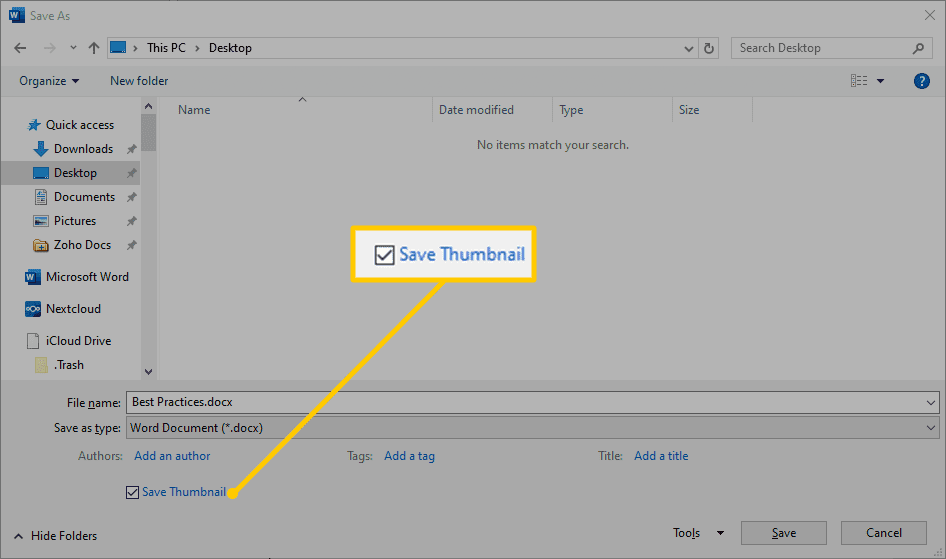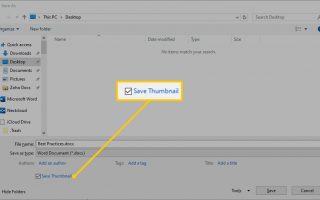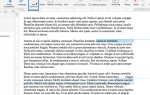Содержание
Чтобы помочь вам идентифицировать документы или шаблоны Microsoft Word перед их открытием, Word может сохранить изображение предварительного просмотра с файлом документа.
Инструкции в этой статье относятся к Word для Office 365, Word 2019, Word 2016, Word 2013 и Word 2010.
Как установить предварительный просмотр изображений в Microsoft Word
В Word 2016, 2013 и 2010 сохраненное изображение больше не называется изображением предварительного просмотра, а называется миниатюрой.
В Word откройте документ, который вы хотите сохранить в виде эскиза.
Нажмите F12. Или выберите файл > Сохранить как > Просматривать.
в Сохранить как диалоговое окно, перейдите в папку, в которой вы хотите сохранить файл, измените имя документа, затем выберите Сохранить миниатюру флажок

Выбрать Сохранить сохранить документ с изображением предварительного просмотра.
Сохранить все файлы Word с миниатюрами
Эта функция больше не присутствует в Word 2019 или Word для Office 365.
Если вы хотите, чтобы все документы, сохраняемые в Word, автоматически включали предварительный просмотр или эскиз, измените настройку по умолчанию.
Для Word 2016, 2013 и 2010
Перейти к файл Вкладка.
Выбрать Информация.
в свойства раздел, выберите Расширенные свойства.
Перейти к Резюме Вкладка.
Выберите Сохранить миниатюры для всех документов Word флажок
Выбрать Хорошо.